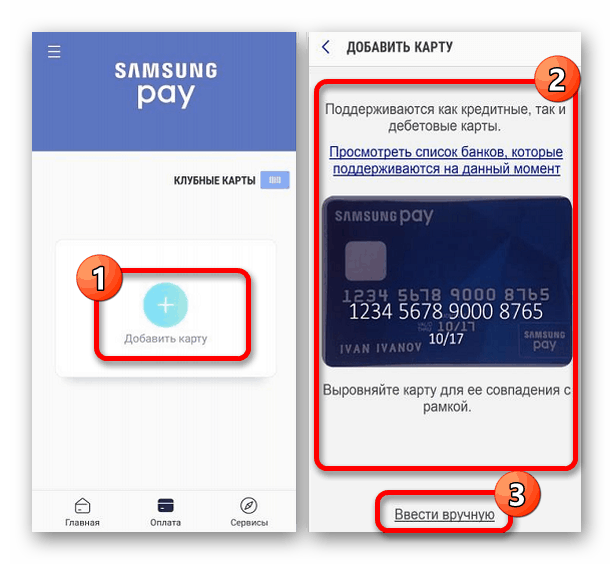Правилни настройки за плащане за смартфони с Android
Днес много смартфони са оборудвани не само с основни функции, но и с много допълнителни опции, сред които има NFC чип за безконтактно плащане. Поради това устройството може да се използва за безконтактно плащане на покупки в съвместими терминали. В хода на инструкциите ще ви кажем как да настроите вашия Android телефон, за да извършите тази операция.
съдържание
Настройка за плащане с Android телефон
Преди да прочетете инструкциите, на първо място, трябва да проверите смартфона за наличието на желаната опция в настройките. Това може да стане чрез включване на NFC чипа, който във всеки случай ще бъде необходим за настройка на безконтактно плащане в бъдеще. Ние описахме подробно тази процедура в отделна инструкция, използвайки най-актуалните версии на ОС като пример.
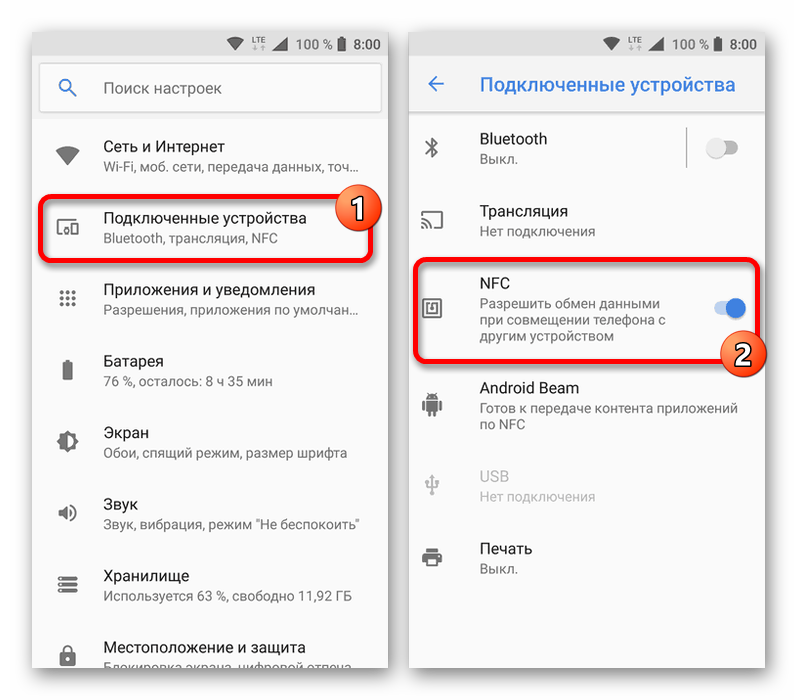
Повече подробности:
Как да разберете дали има NFC на телефона
Подходящият NFC е активиран на Android
Метод 1: Android / Google Pay
Платформата Android, като много предварително инсталирани услуги, принадлежи на Google и затова повечето устройства с тази операционна система редовно поддържат Google Pay. От своя страна, използвайки приложението, можете да конфигурирате и плащате по телефона с помощта на пластмасова карта от една от много банки.
- Можете да настроите телефонно плащане чрез Google Pay, като просто свържете пластмасова карта с вашия акаунт в Google вътре в приложението. За да направите това, след стартиране на програмата, отидете на раздела "Карти" и кликнете върху бутона "Добавяне на карта" .
- След това щракнете върху бутона „Старт“, за да продължите и потвърдете обвързването на картата с помощта на бутона „Добавяне“ в долната част на екрана. В резултат на това страницата ще покаже полетата за въвеждане на данни за картата.
- При липса на грешки обвързването остава да бъде завършено чрез изпращане и впоследствие посочване на код за потвърждение. За да използвате безконтактен превод на средства, уверете се, че NFC чипът е включен успешно и пренесете устройството до платежния терминал.


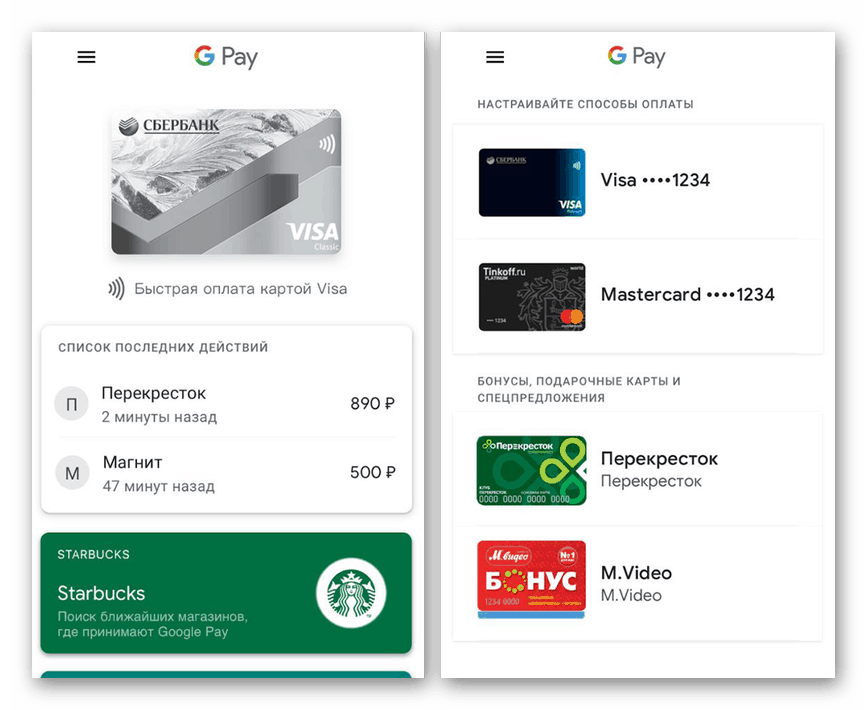
Представеното по-рано приложение имаше различно име - Android Pay, все още използвано в някои източници. В момента обаче Google Pay се е превърнал в негов заместител, докато горната опция не се поддържа и не може да бъде изтеглена от Play Store ,
Метод 2: Samsung Pay
Друга популярна опция е Samsung Pay, която по подразбиране е достъпна за всеки собственик на устройство с марка Samsung с вграден NFC чип. Както преди, единственото нещо, което трябва да се направи, за да се даде възможност на въпросния вид плащане, е да прикачите и потвърдите банкова карта в едноименното приложение. Моля, имайте предвид, че в зависимост от версията на ОС външният вид на софтуера може да се различава леко.
- Отворете приложението Samsung Pay и упълномощете да използвате вашия акаунт в Samsung, без да се проваляте. Акаунтът ще трябва да бъде допълнително защитен по един от удобните начини, което може да стане просто като следвате стандартните инструкции на програмата.
- След приключване на подготовката, на главната страница кликнете върху иконата „+“ с подпис „Добавяне“ . Като алтернатива можете да използвате бутона със същото име в главното меню.
![Процесът на добавяне на нова карта към Samsung Pay на Android]()
След това на екрана трябва да се появи съобщение за сканиране на банковата карта с помощта на камерата. Направете това чрез правилно подравняване на картата или чрез докосване на връзката „Въведете ръчно“, за да преминете към независимото посочване на подробности.
- На последния етап на обвързването изпратете кода за потвърждение на телефонния номер, прикрепен към пластмасовата карта и посочете номерата, получени в блока „Въведете код“ . За да продължите, използвайте бутона "Изпращане" .
- Веднага след това задайте виртуалния подпис на страницата „Въвеждане на подпис“ и натиснете бутона „Запазване“ . Тази процедура трябва да се счита за приключена.
- За да използвате картата в бъдеще, достатъчно е да доведете устройството до терминал с поддръжка за безконтактно плащане и да потвърдите превода на средства. Разбира се, това е възможно само когато опцията NFC е активирана в настройките на телефона.
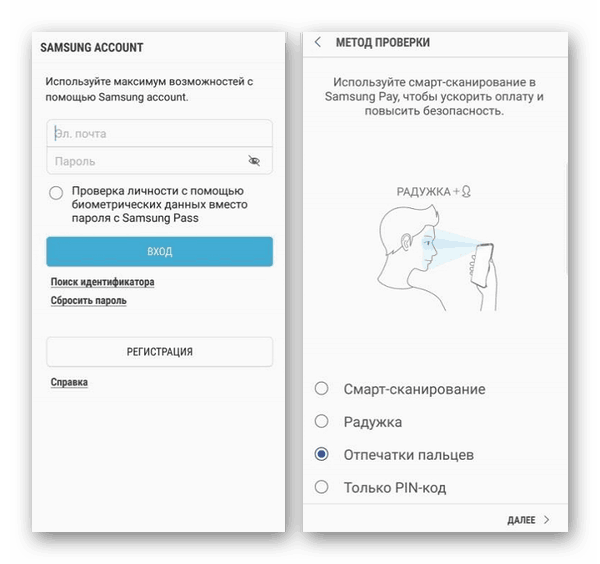

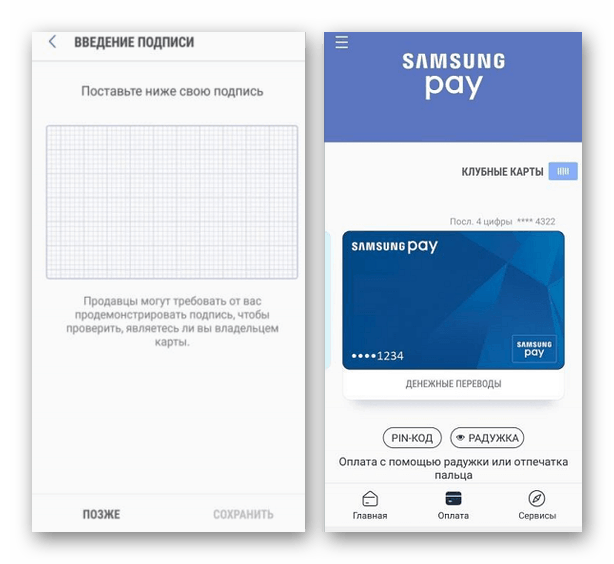
Този метод е алтернатива на Google Pay за маркови устройства на Samsung, но не забранява използването на двете безконтактни опции за плащане едновременно. Освен това, заедно с тези приложения, можете да използвате някои други, макар и по-малко популярни в Русия приложения като Huawei Pay.
Прочетете също: Избор на приложение за плащане с вашия телефон с Android
Метод 3: Sberbank Online
Най-популярната и търсена банка в Руската федерация е Сбербанк, която предоставя собствено мобилно приложение за управление на сметки и пластмасови карти. Може да се използва и за настройване на телефонни плащания чрез вътрешни параметри. Описахме тази тема достатъчно подробно в съответните инструкции на сайта.
Изтеглете Sberbank Online от Google Play Store
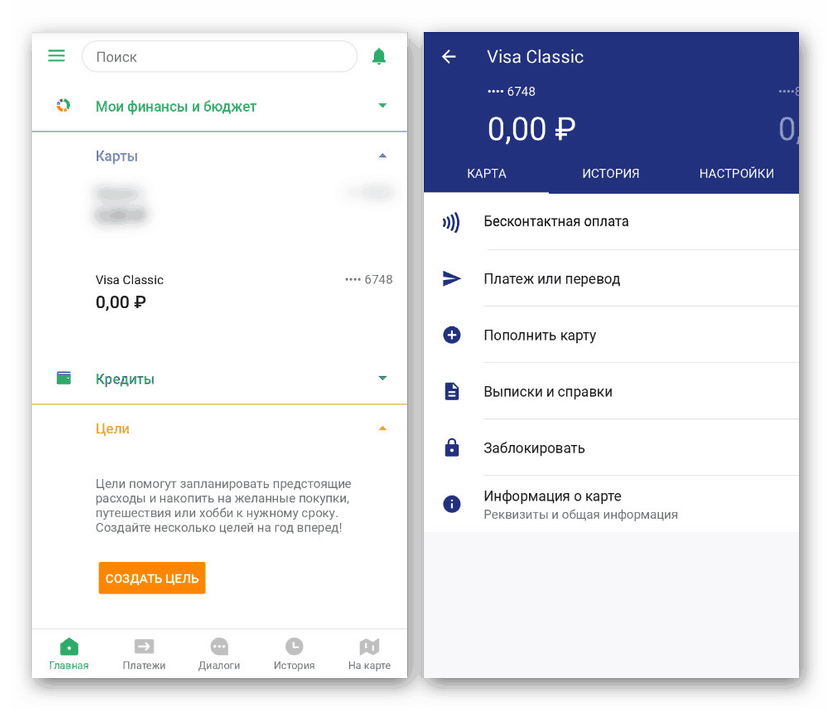
Повече подробности: Настройте телефонно плащане вместо карта на Sberbank
В по-голямата си част методът е свързан с предишните, тъй като самото приложение не използва вградения NFC чип. Поради това Google Pay или Samsung Pay трябва да бъдат инсталирани по телефона по един или друг начин, за да имат достъп до безконтактните опции за плащане.
Метод 4: Yandex.Money
Онлайн услугата Yandex.Money и едноименното приложение за Android са много популярни и, подобно на предишните опции, ви позволяват да настроите безконтактно плащане по телефона. В същото време, за разлика от Google Pay и Samsung Pay, пластмасова карта на една от поддържаните банки не се изисква за използване, тъй като е достатъчно, за да активирате опцията в настройките или да създадете виртуален аналог на картата.
Изтеглете Yandex.Money от Google Play Store
- Инсталирайте и отворете приложението, като влезете с вашия акаунт в Yandex. След това разширете главното меню в горния ляв ъгъл на екрана и изберете „Безконтактни плащания“ .
- На страницата, която се отваря, използвайте бутона „Активиране“ и изчакайте процедурата да приключи. Този раздел ви позволява също да се запознаете с предимствата на метода и да научите повече за използването на приложението за плащане в бъдеще.
- След приключване на връзката ще бъде достатъчно да прикачите телефона към платежния терминал и да потвърдите дебита на средства от портфейла Yandex.Money.
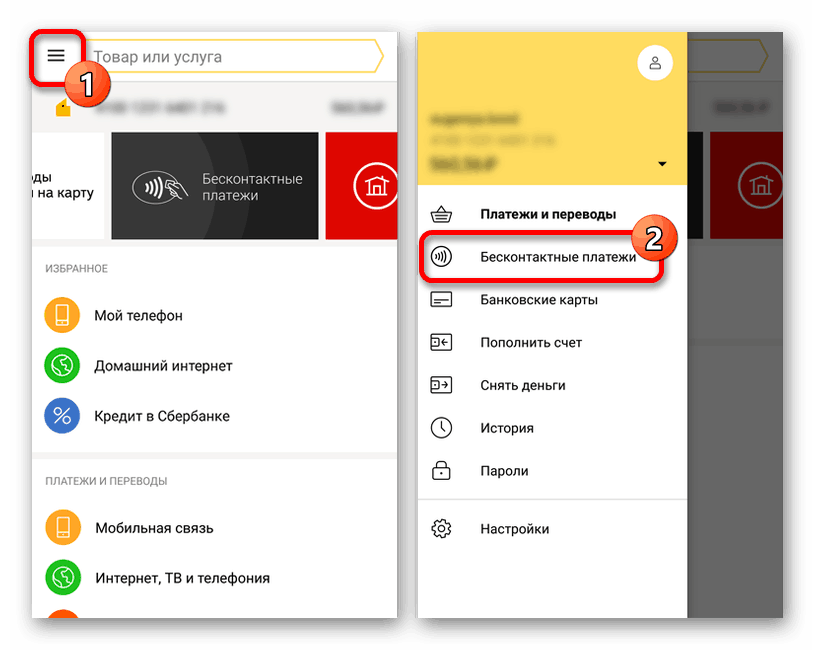

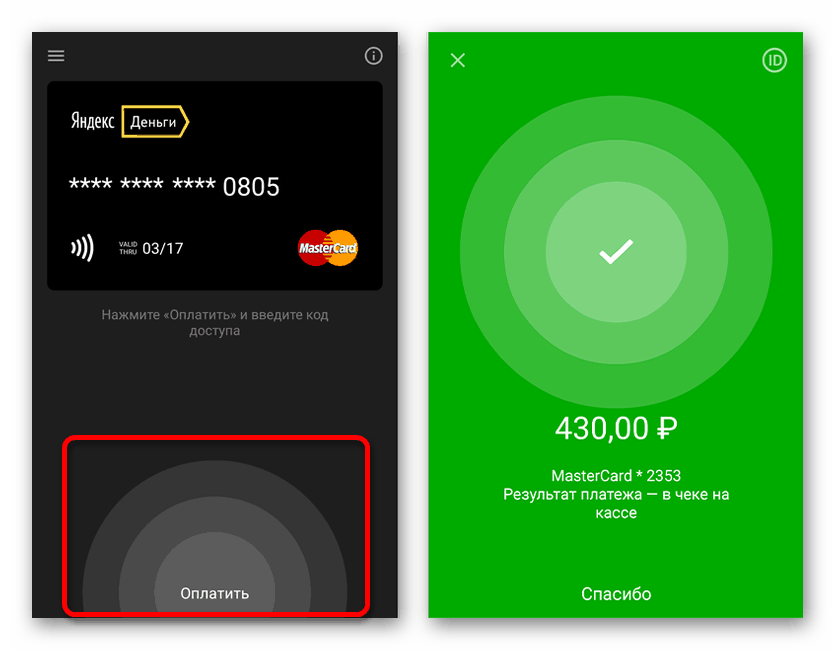
Единственото задължително изискване за устройство е поддръжката на технологията NCE. Само ако това изискване е изпълнено, в Yandex.Money ще бъдат достъпни безконтактни опции за плащане, независимо от версията на ОС и модела на телефона.
Метод 5: портфейл QIWI
Друга популярна онлайн услуга и приложение е QIWI, която ви позволява да извършвате безконтактно плащане директно от една от специалните виртуални карти. В този случай не е необходимо да се описва процедурата за конфигуриране и свързване, тъй като за разлика от Yandex и други решения, функцията е активирана по подразбиране на QIWI карти:
- „PayWave“ ;
- „PayWave +“ ;
- „Приоритет“ ;
- „Игра в екип . “
Освен това можете да се запознаете и, ако е необходимо, да активирате функцията за безконтактно плащане в настройките на картата QIWI, която поддържа този метод за прехвърляне на средства. По време на процеса на плащане, потвърждението по подразбиране се изисква само веднъж.
Изтеглете Qiwi Wallet от Google Play Store
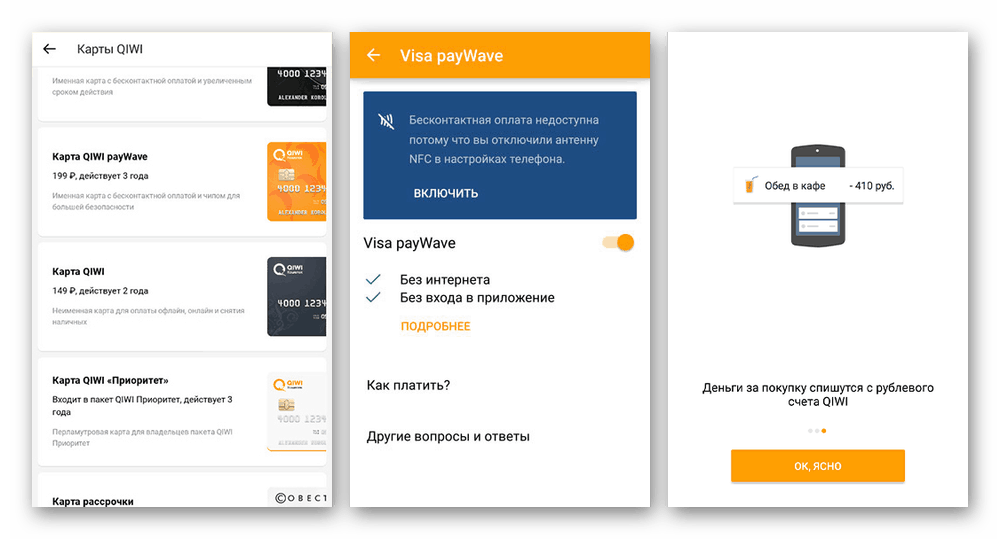
По желание използвайте QIWI карта, за да свържете към Samsung Pay или Google Pay, подобно на карти от други банки. Същото може да се каже и за Yandex.Money и някои други подобни услуги, които няма да вземем предвид поради минималното търсене и разликите.
заключение
Отделно, заслужава да се отбележи, че ако има няколко начина на плащане наведнъж, може да се наложи да изберете основното приложение в процеса на активиране на NFC. Освен това всяко решение съдържа редица настройки, които не сме имали предвид, но много от тях може да са полезни и трябва да ги проучите сами.